敷地など高低差のある場所へオブジェクトを配置する際に使用します。
この記事では高低差のあるメッシュに対しての配置方法を解説します。
「吸引」ツールを使用し配置していきます。吸引ツールでは屋根・シェル・スラブ・メッシュに対して適用することができます。
下記の様な高低差のある敷地を例とします。
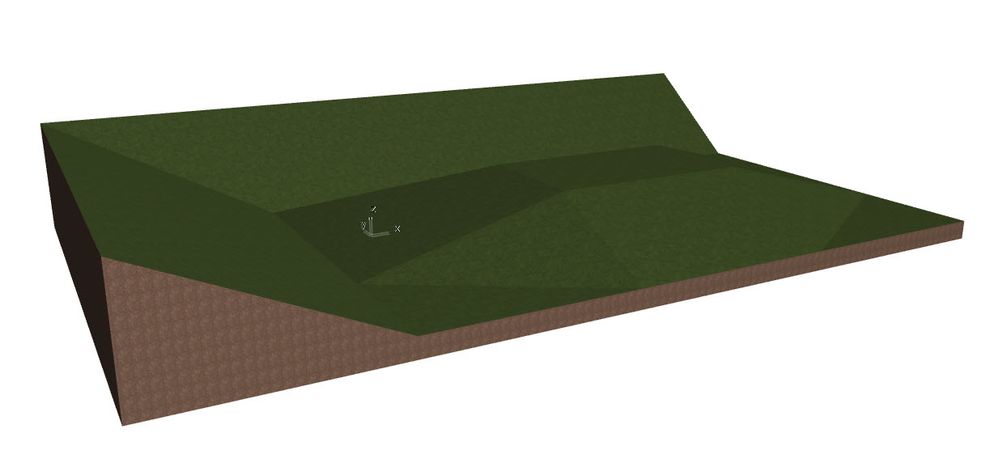
平面表示に戻した際は高低差は確認できませんが、吸引ツールを使用する事により高さの最適化がされます。
オブジェクトを選択し、吸引ツールのメッシュに吸引を選択します。
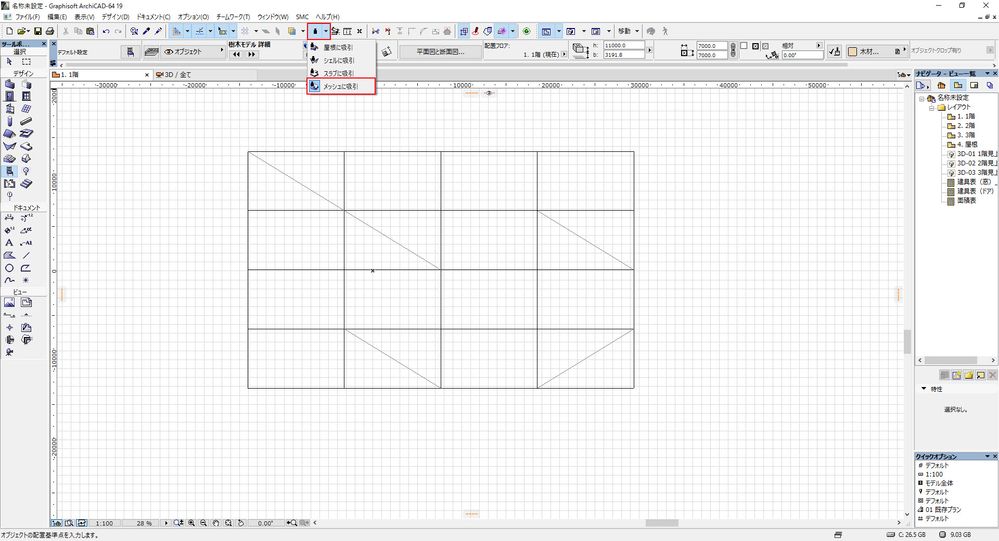
この状態で配置する事により、高低差のある場所へ配置する事が可能です。
※連続コピー等を行うと最適化が行えない為、手動配置が必要となります。
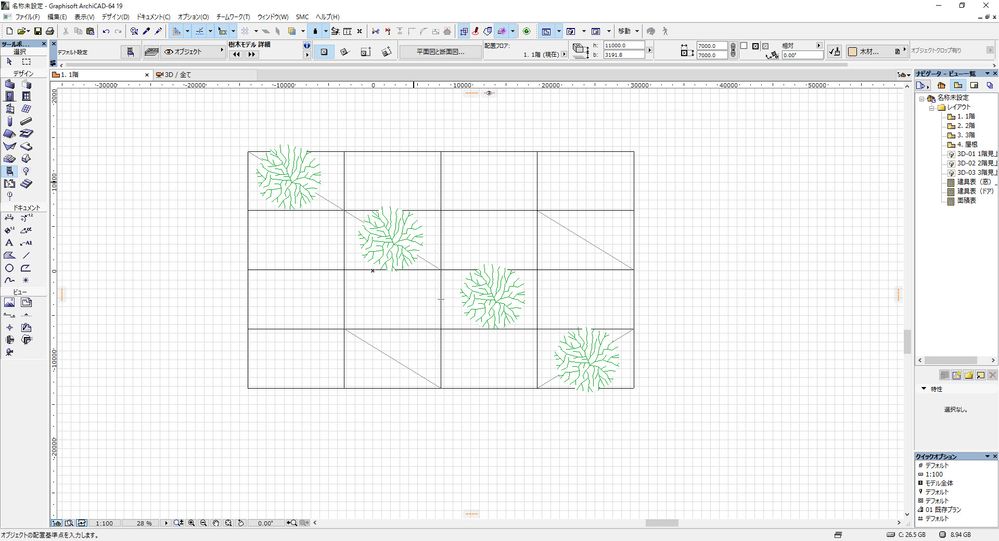
3Dで確認すると自動調整されている事が確認できます。
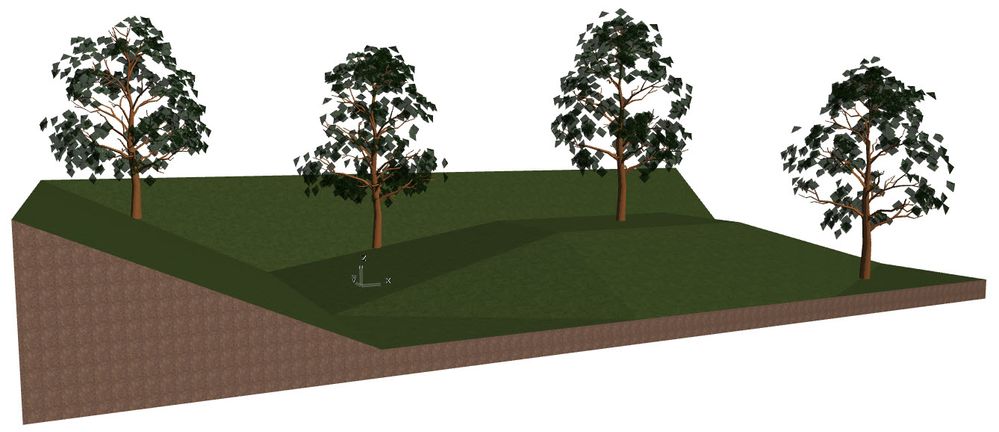
吸引機能の詳細については「
吸引」にて検索下さい。